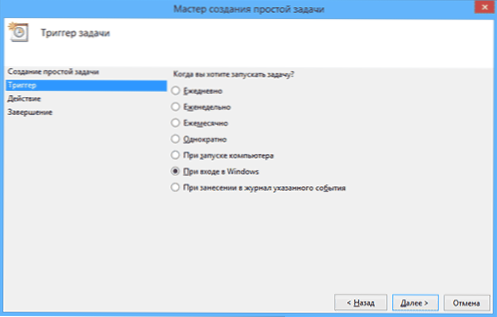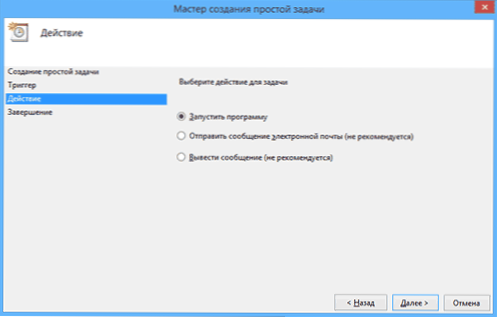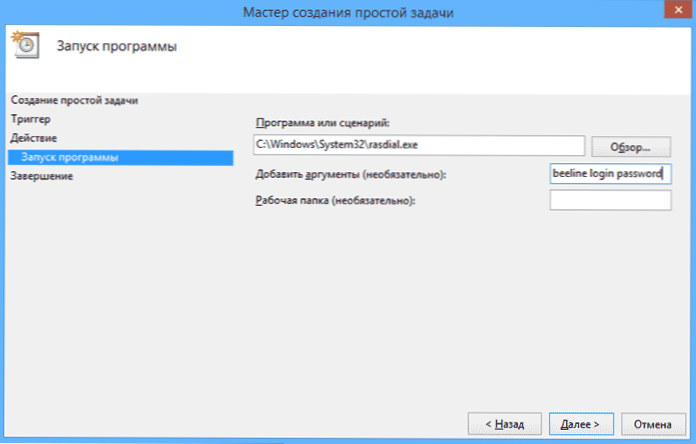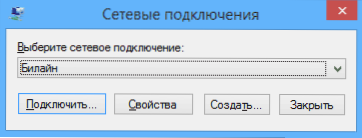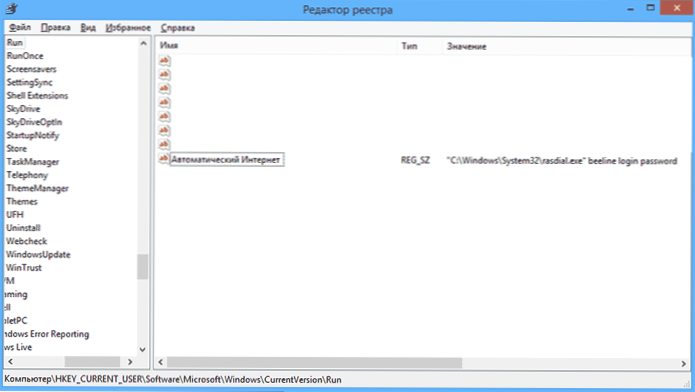Якщо для виходу в Інтернет на вашому комп'ютері використовується підключення PPPoE (Ростелеком, Дом.ру і інші), L2TP (Білайн) або PPTP, то може виявитися не цілком зручним щоразу при включенні або перезавантаженні комп'ютера знову запускати підключення вручну.
Якщо для виходу в Інтернет на вашому комп'ютері використовується підключення PPPoE (Ростелеком, Дом.ру і інші), L2TP (Білайн) або PPTP, то може виявитися не цілком зручним щоразу при включенні або перезавантаженні комп'ютера знову запускати підключення вручну.
У цій статті мова піде про те, як зробити так, щоб Інтернет підключався автоматично відразу після включення комп'ютера. Це не складно. Описані в даній інструкції способи в рівній мірі підійдуть для Windows 7 і Windows 8.
Використовуємо планувальник завдань Windows
Самий розумний і простий спосіб налаштувати автоматичне підключення до Інтернету при старті Windows - використовувати планувальник завдань для цих цілей.

Найшвидший спосіб запустити планувальник завдань - скористатися пошуком в меню Пуск Windows 7 або пошуком на початковому екрані Windows 8 і 8.1. Також можна відкрити його через Панель управління - Адміністрування - Планувальник завдань.
У планувальнику виконайте наступні дії:
- У меню праворуч виберіть "Створити просту задачу", вкажіть ім'я і опис завдання (необов'язково), наприклад, Автоматичне запуск Інтернету.
- Тригер - при вході в Windows
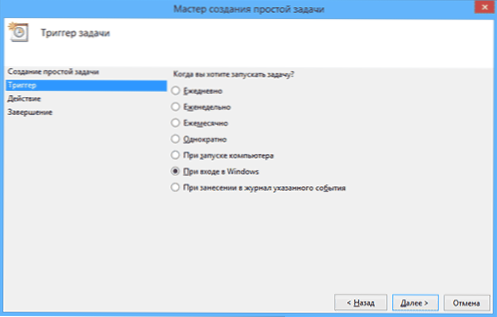
- Дія - Запустити програму
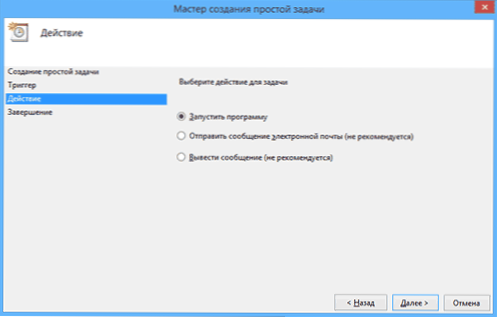
- В поле програма або сценарій введіть (для 32-бітових систем)C: \Windows \System32 \rasdial.exe або (для x64)C: \ Windows \ SysWOW64 \ rasdial.exe, А в поле "Додати аргументи" - "Імя_подключенія Логін Пароль" (Без лапок). Відповідно, вказати потрібно своє ім'я підключення, якщо воно містить прогалини, візьміть його в лапки. Натисніть "Далі" і "Готово" для збереження завдання.
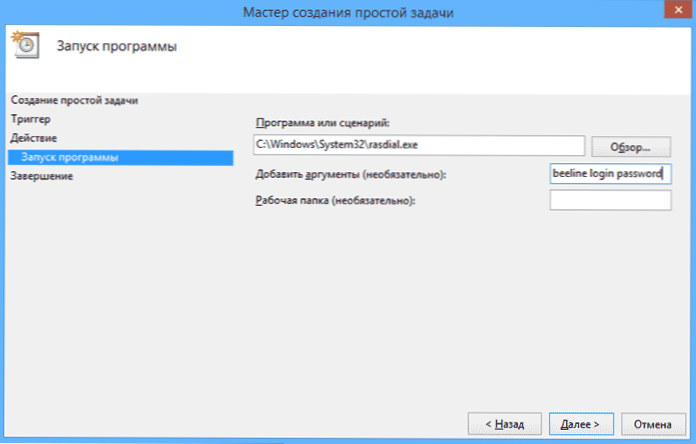
- Якщо ви не знаєте, яке ім'я підключення використовувати, натисніть клавіші Win + R на клавіатурі і введіть rasphone.exe і подивіться на імена доступних підключень. Назва з'єднання повинно бути на латиниці (якщо це не так, перейменуйте його попередньо).
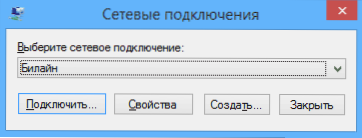
Тепер, кожного разу, після включення комп'ютера і при черговому вході в Windows (наприклад, якщо він був в режимі сну), Інтернет буде підключатися автоматично.
Примітка: при бажанні, ви можете використовувати іншу команду:
- C: \ Windows \ System32 \ rasphone.exe -d Ім'я_подключенія
Автоматичний запуск Інтернету за допомогою редактора реєстру
Те ж саме можна зробити і за допомогою редактора реєстру - досить додати установку підключення до Інтернету в автозапуск в реєстрі Windows. Для цього:
- Запустіть редактор реєстру Windows, для чого натисніть клавіші Win + R (Win - клавіша з емблемою Windows) і введіть regedit у вікні "Виконати".
- У редакторі реєстру перейдіть до вкладки (папку) HKEY_CURRENT_USER \ Software \ Microsoft \ Windows \ CurrentVersion \ Run
- У правій частині редактора реєстру клацніть правою кнопкою миші у вільному місці і виберіть "Створити" - "Строковий параметр". Введіть будь-яке ім'я для нього.
- Клацніть правою кнопкою по новому параметру і виберіть пункт "Змінити" в контекстному меню
- В поле "Значення" введіть "C: \ Windows \ System32 \ rasdial.exe Імя_подключенія Логін Пароль " (Див. Скріншот, з приводу лапок).
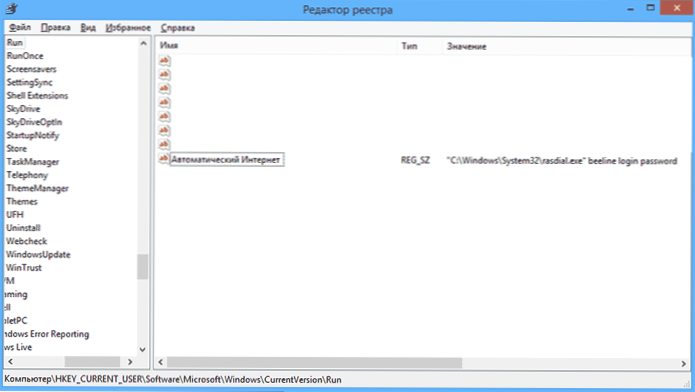
- Якщо ім'я підключення містить прогалини, візьміть його в лапки. Також ви можете використовувати команду "C: \ Windows \ System32 \ rasphone.exe -d Імя_подключенія"
Після цього збережіть зміни, закрийте редактор реєстру та перезавантажте комп'ютер - Інтернет повинен буде підключитися автоматично.
Аналогічно, ви можете зробити ярлик з командою автоматичного підключення до Інтернету і помістити цей ярлик в пункт "Автозавантаження" меню "Пуск".
Успіхів!